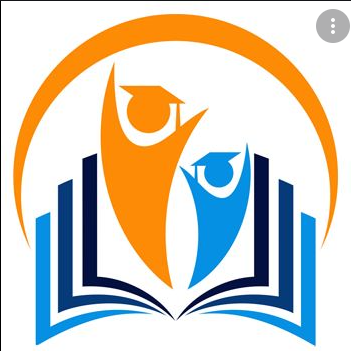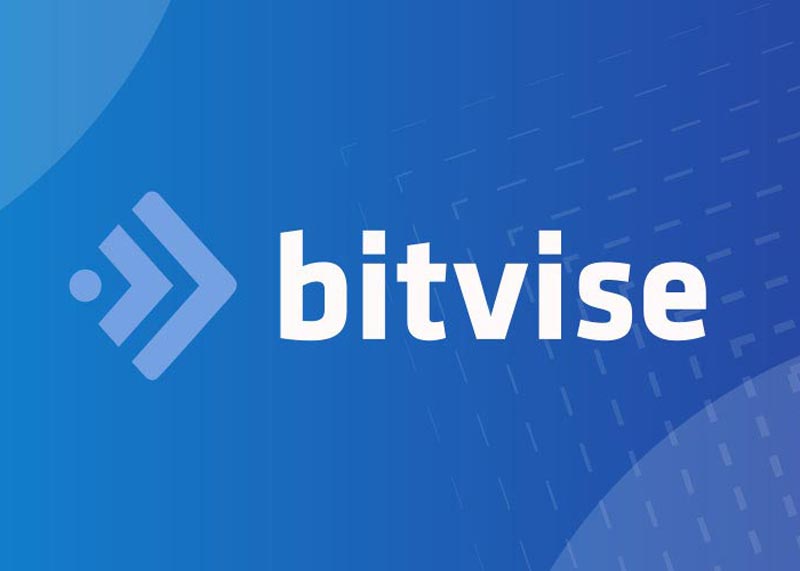Cách hiển thị đồng hồ nhiều múi giờ cho Windows 10 với Time Zone của các khu vực khác nhau để tiện theo dõi thời gian các nước. Việt Nam có cùng Time Zone trên toàn quốc, nên không cần để ý tới múi giờ. Nhưng nếu có người thân ở Nhật Bản, Hàn, Đức, Mỹ… thì bạn sẽ rất muốn biết thời gian ở nước khác, khu vực khác là mấy giờ. Để làm được điều đó, bạn có thể hiển thị đồng hồ trên Windows 10 với nhiều múi giờ toàn thế giới.
Khi đã thêm múi giờ đồng hồ khu vực khác, bạn sẽ thấy các múi giờ hiển thị ở phần thời gian góc dưới, bên trái màn hình, cụ thể là trên thanh Taskbar. Đây là tính năng rất cần thiết cho những ai có người thân ở nước ngoài, hoặc làm việc với đồng nghiệp khu vực khác.
Tầm quan trọng việc hiển thị đồng hồ trên toàn thế giới cho Win 10
Việc hiển thị đồng hồ với nhiều múi giờ trên toàn thế giới cho Win 10 rất cần thiết với những ai phải làm việc tại nhiều nơi khác nhau, di chuyển nhiều, hay có người thân, đồng nghiệp ở các quốc gia khác.
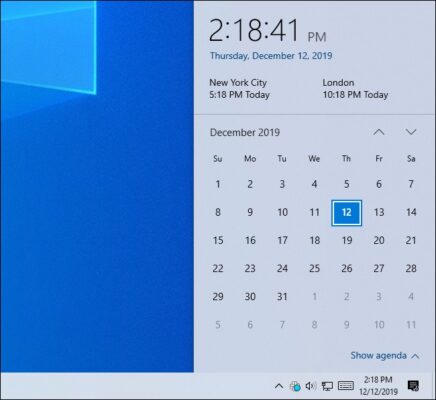
Cách thêm nhiều múi giờ trên Windows 10
1.Nhấp vào nút Start > chọn mục cài đặt Settings.
2.Cửa sổ Settings hiện ra, bạn chọn mục Time & language để cài đặt thời gian và ngôn ngữ.
3.Bạn nhấp vào dòng Add clocks for different time zones để thêm đồng hồ theo nhiều múi giờ (Time Zone) khác nhau.
4.Cửa sổ Date and Time hiện ra, bạn chuyển sang tab Additional Clocks, tích chọn vào ô Show this clock đầu tiên. Việc này sẽ hiển thị đồng hồ gốc khi cài đặt Windows 10 mà bạn chọn vị trí tương ứng với Time Zone.
5.Cuộn xuống, nhấp vào ô Show this clock thứ hai mà bạn muốn hiển thị với múi giờ khác. Cùng với đó, bạn thiết lập múi giờ muốn hiển thị ở cửa sổ menu trỏ xuống “Select time zone:”.
6.Bạn đặt tên cho từng đồng hồ cụ thể, nên đặt tên theo tên quốc gia, vị trí mà bạn chọn Múi giờ (Time Zone).
7.Nhấp Apply, sau đó nhấn OK để đồng ý.
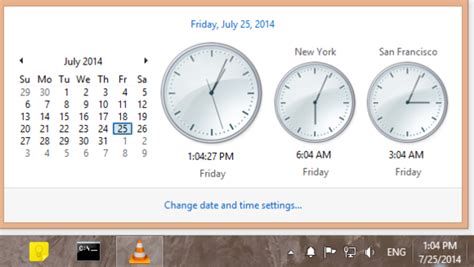
Giờ đây, khi click vào phần thời gian ở góc dưới, bên trái màn hình Windows 10 (trên Taskbar), bạn sẽ thấy các đồng hồ hiển thị nhiều múi giờ khác nhau, theo đúng với những gì đã cài đặt ở trên. Muốn thêm múi giờ nào thì cứ làm theo trình tự hướng dẫn và chọn Time Zone phù hợp.